Si eres fanático de los videos en streaming y prefieres verlos sin conexión y sin interrupciones, es posible que hayas probado Descargador de videos todo en uno MovPilotIntegra plataformas de streaming populares como Netflix, Amazon Prime, Disney+, Hulu y HBO Max en una sola, lo que te permite guardar sin esfuerzo tus videos favoritos en plataformas sin DRM. No es de sorprender que se haya ganado una buena reputación como el mejor servicio de streaming de todos los tiempos. El mejor descargador de videos en streaming.
Sin embargo, algunos de ustedes pueden encontrarse con algunos problemas. Por ejemplo, la herramienta solo guarda los primeros 6 minutos de los videos o las descargas se detienen alrededor de 10%. Para deshacerse de molestias similares y otras, está en el lugar correcto. Este blog cubre 7 soluciones definitivas para ayudar a que MovPilot vuelva a funcionar sin problemas. ¡Continúe leyendo para conocer estas soluciones prácticas en detalle!
Más guías útiles para ver contenido sin conexión
Cómo descargar vídeos en streaming en cualquier plataforma: guía completa
¿Cómo eliminar el DRM de los vídeos? ¡La mejor herramienta para ayudarte!
Solución 1. Verifique las conexiones de red
Una conexión a Internet estable y confiable es esencial para que MovPilot funcione correctamente. Como cualquier programa de descarga, MovPilot requiere una conexión para acceder al contenido que ofrecen las plataformas de streaming. Las conexiones deficientes o inestables pueden causar interrupciones, fallas de autenticación o errores de datos que pueden provocar problemas de funcionamiento de MovPilot.
En este caso, puedes abrir una nueva página para verificar si tu internet está en servicio o ir a “Configuración” de tu computadora para verificar la conexión. También puedes cambiar a una conexión más estable si funciona pero a una velocidad lenta.
- Verificar su conexión:Haga clic en el botón “Inicio”, seleccione “Configuración” y navegue hasta “Red e Internet”. Luego podrá ver si su dispositivo está conectado o no.
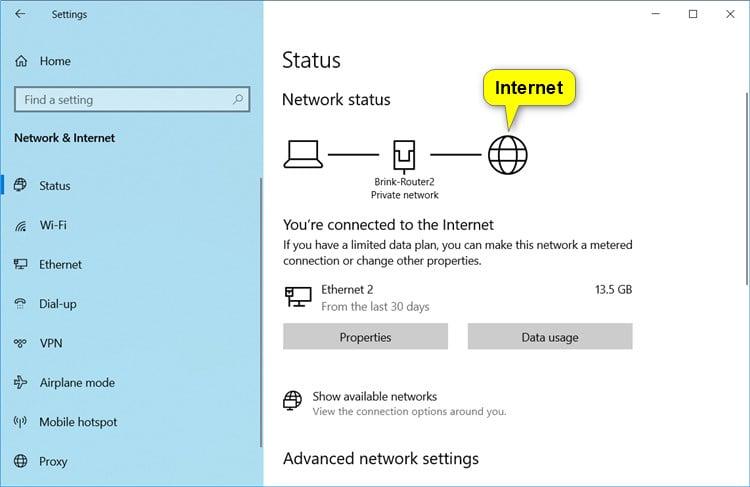
- Cambiar redes:Seleccione el ícono “Red” en la barra de tareas, elija una nueva red (WiFi/punto de acceso), selecciónela y luego escriba la contraseña según las instrucciones.
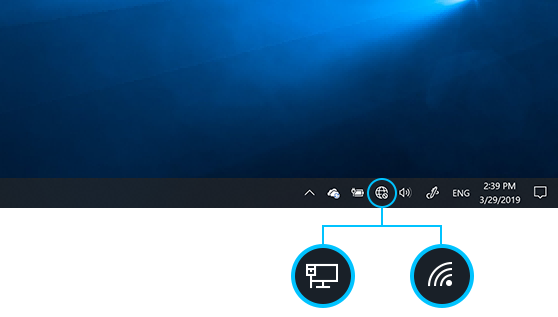
Solución 2. Verifique el estado de su suscripción
Si solo puede descargar los primeros 6 minutos del video, es muy probable que esté usando la versión de prueba gratuita de MovPilot. Con la versión de prueba gratuita, puede acceder a todas las funciones de MovPilot, excepto que solo están disponibles para descargar los primeros 6 minutos de cada video en streaming. Si desea descargar películas completas, debe comprar un plan de suscripción para MovPilot.
En el caso de quienes se hayan suscrito a MovPilot pero no hayan podido guardar el episodio completo, una posible razón es que su suscripción haya expirado. En este caso, diríjase a la página de inicio de MovPilot para verificar si su suscripción es válida.
Solución 3. Reinicie MovPilot y su computadora
Reiniciar MovPilot y su computadora puede ser un paso simple que a menudo resuelve problemas que no funcionan. A veces, MovPilot encuentra errores debido a conflictos con otros procesos en ejecución, pérdidas de memoria o archivos temporales dañados.
Reiniciar es un método eficaz para solucionar problemas de software temporales, liberar recursos y resolver conflictos. De esta manera, permite que MovPilot y el sistema operativo vuelvan a funcionar después de una interrupción. A continuación, se detallan los pasos para reiniciar el equipo como referencia.
- Reinicie su PC con Windows:Presione el ícono de encendido en el menú “Inicio”, luego seleccione “Reiniciar”.
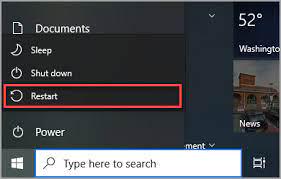
- Reinicia tu Mac:Haga clic en el menú “Apple” y seleccione “Reiniciar”. Si su Mac no responde, presione el botón de encendido (o presione “Control + Expulsar”) y haga clic en el botón “Reiniciar” cuando aparezca el cuadro de diálogo.
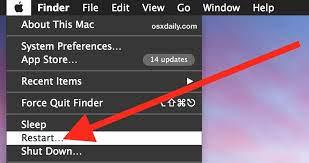
Solución 4. Desactivar la aceleración de hardware
MovPilot cuenta con aceleración de hardware para mejorar la experiencia del usuario. La aceleración de hardware suele utilizar el hardware de la computadora (GPU) para realizar tareas en lugar de la unidad central de procesamiento (CPU). Esto puede mejorar el rendimiento, reducir la carga de trabajo de la CPU y brindar una experiencia de usuario más fluida.
Sin embargo, con la aceleración de hardware activada, a veces puede generar una carga adicional en la tarjeta gráfica. Si la carga es demasiado alta, puede causar problemas de rendimiento o fallas. Deshabilitar la aceleración de hardware en MovPilot puede reducir la carga en la tarjeta gráfica y mejorar la estabilidad del software. Por lo tanto, el software puede volver a funcionar sin problemas.
Siga los pasos para deshabilitar la aceleración de hardware en MovPilot:
- Abrir MovPilot
- Vaya al icono “Configuración”.
- Desmarque “Habilitar aceleración de hardware cuando esté disponible” en la sección “Códec de video”.

Solución 5. Actualice MovPilot a la última versión
Siempre se recomienda mantener actualizadas las aplicaciones de su dispositivo. Esta regla se aplica a MovPilot. Una versión desactualizada puede tener problemas de compatibilidad o errores que harán que MovPilot no funcione. La última versión de MovPilot generalmente incluye mejoras y corrige fallas.
Para comprobar si hay una actualización de MovPilot disponible:
- Inicie MovPilot.
- Haga clic en la pestaña “Ayuda” > “Buscar actualizaciones”.

También recomendamos una reinstalación más completa de la última versión. De esta manera, se beneficiará de mejoras de compatibilidad, así como de correcciones de errores, actualizaciones de seguridad y otras funciones nuevas.
Solución 6. Configuración del software de seguridad Twerk
No es de extrañar que su software de seguridad pueda interferir con MovPilot. A veces, su software de seguridad marcará a MovPilot como una amenaza potencial en lugar de una aplicación confiable. Entonces bloqueará a MovPilot y le impedirá acceder a Internet o descargar videos. Lo peor es que MovPilot se bloquee debido a los conflictos entre los dos.
Se recomienda ajustar la configuración del software de seguridad para reducir este tipo de conflictos y garantizar que MovPilot funcione sin problemas. Por ejemplo, puede poner en lista blanca MovPilot para acceder o Desactivar temporalmente la protección Durante el uso.
Solución 7. Póngase en contacto con el equipo de soporte de MovPilot
Es posible que MovPilot aún no funcione en tu dispositivo a pesar de que hayas probado las 6 soluciones mencionadas anteriormente. Después de todo, cada persona trabaja con dispositivos diferentes y puede tener problemas específicos.
Puedes ponerte en contacto con el Equipo de soporte de MovPilot Para obtener soluciones más detalladas, brindan asistencia por correo electrónico rápida y eficiente. Solo tienes que ir a la página e ingresar la información requerida cuando tengas inquietudes.
El resultado final
Deshacerse de los problemas de funcionamiento de MovPilot puede ser fácil. Puede darle mucha importancia a verificar las conexiones de red, el estado de la suscripción y la configuración de su software de seguridad. Nunca se equivocará si actualiza la aplicación a la última versión o reinicia la aplicación y su dispositivo.
Lo que es más importante, un equipo de soporte dedicado respalda el producto para ayudar incluso si las soluciones generales no funcionan. Siempre puede esperar una respuesta receptiva del equipo centrado en el cliente.
Descargador de videos todo en uno MovPilot
Descarga vídeos de servicios de streaming para reproducirlos en cualquier dispositivo sin límites.






